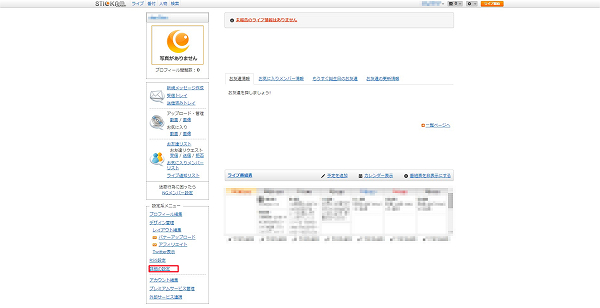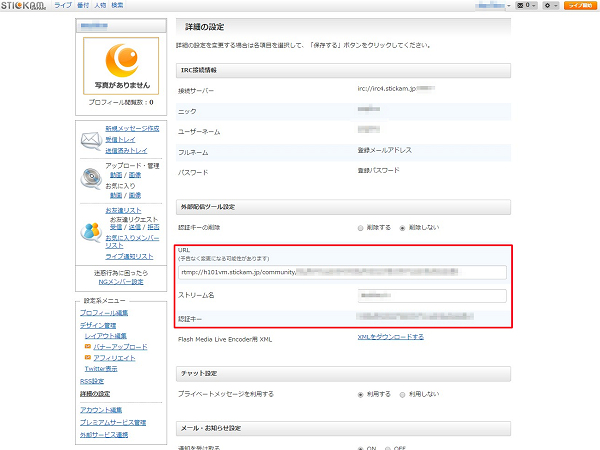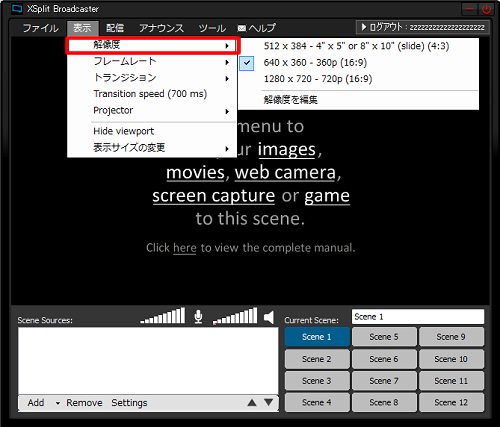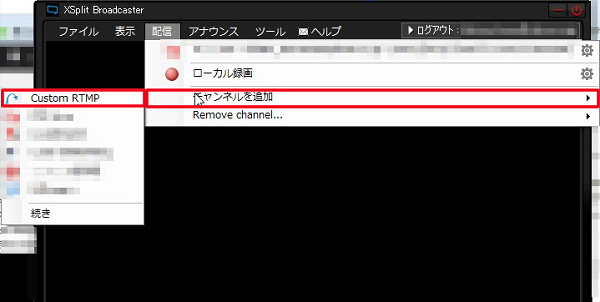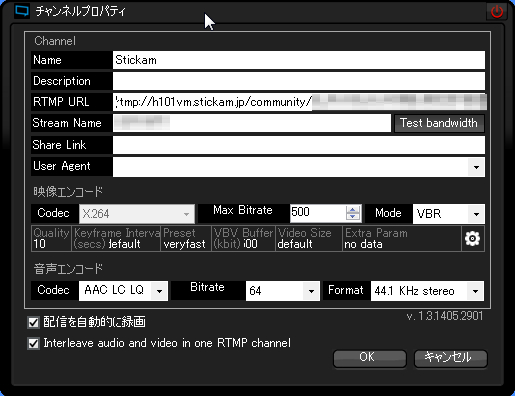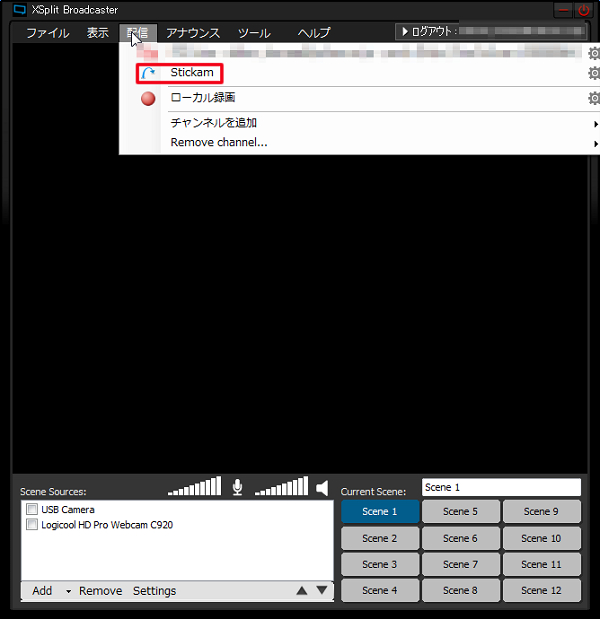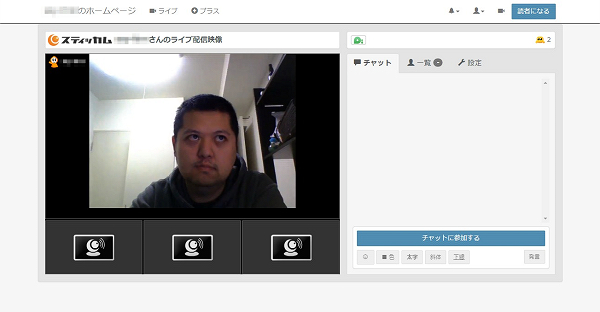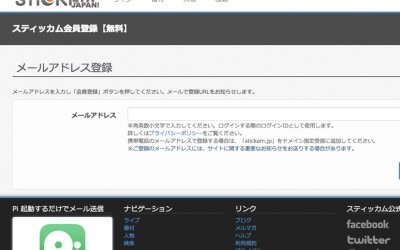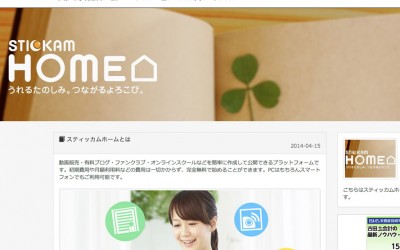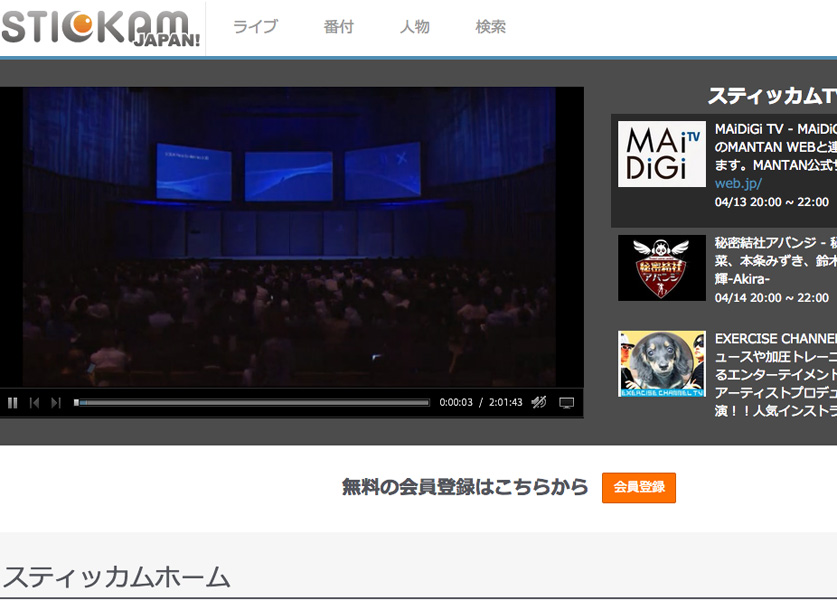
前回、生放送動画動画サイト・Stickam Japan!(スティッカム)からウェブブラウザを使って配信する方法について、解説しました。
今回は外部のライブ配信用ツールを使った配信方法について、解説します。
STICKAMは主に、
- XSplit Broadcaster
- Adobe Flash Media LiveEncoder
- Open Broadcaster Software
などの外部ツールからも配信することが可能です。
通常のウェブブラウザからの配信とくらべても、高画質でクオリティの高い(映像はh.264方式に変換される)配信を行うことが可能です。
外部ツールを使った配信をするために、初期設定をしよう!
外部ツールを使った配信をするために、事前に簡単な設定をする必要があります。
 Stickam Japan!トップページからマイページを開いてください。
Stickam Japan!トップページからマイページを開いてください。
マイページ左側の設定系メニューから「詳細の設定」をクリックしてください。
 「外部配信ツール設定」から、「認証キーの取得」を「取得する」に選択して、保存してください。
「外部配信ツール設定」から、「認証キーの取得」を「取得する」に選択して、保存してください。
RTMP、認証キーなどが発行されれば、初期設定は完了です。
XSplit Broadcasterを使って、配信してみよう!
今回は、外部配信ツールの中でも知名度が高いXSplit Broadcasterを使った配信方法について、解説します。
XSplitのダウンロード・インストールなどの導入方法については、こちらで解説していますので是非参照してください。
その上で、スティッカムへログインして、「ライブ開始」をクリックしてください。
プレビュー画面から設定をクリックしてください。
ライブ配信設定の中から、「ストリーム名」と「RTMP接続情報」を確認してください。
続いて、XSplit Broadcasterを起動・ログインしてください。
まず、「表示」→「解像度」と辿って、「640×360」に設定してください。
設定がない場合は、「解像度を編集」をクリックして、「640×360」を追加してください。
続いて、「配信」→「チャンネルを追加」→「Custom RTMP」をクリックしてください。
チャンネルプロパティが出てきます。
- Name: 任意で分かりやすい名前をつけてください
- RTMP URL: ライブ配信設定から抽出したrtmp:// から始まるURL文字列
- Stream Name: ライブ配信設定から抽出したストリーム名
- 映像エンコード/音声エンコード: 映像のMax Bitrateと音声エンコードのBitrateの2つの数字を合わせて「564以下」になるように設定
終わったら「OK」をクリックしてください。
再び、「配信」から自身で作成したチャンネル名(上ではStickam)をクリックしたら、配信を開始することができます。
XSplit Broadcasterから放送を開始した状態です。
放送画面でも連動して、プレビュー画面が変わります。
今回は、XSplit Broadcasterを使った例を紹介しましたが、ほかのツールにおいてもRTMP URLとストリーム名が反映できるツールであれば使うことができますので、自身がいちばん使いやすいツールで試してみてください。
【目次】
- Stickam Japan!(スティッカム)ってどんなサービス?
- Stickam Japan!(スティッカム)に登録しよう!
- Stickam Japan!(スティッカム)でライブ配信しよう!
- Stickam Japan!(スティッカム)から外部ライブ配信用ツールを使って放送しよう!
- Stickam Japan!(スティッカム)の有料サービス・スティッカムプレミアムに入ろう!
- Stickam Japan!(スティッカム)をAndroidスマートフォンから配信してみよう!